¿Cómo recuperar un archivo PST corrupto? ¿Ya no puede eliminar correos electrónicos de Outlook? ¿Obtiene un error de lectura de Outlook cada vez que intenta hacer esto? Tu debes saber eso microsoft Outlook almacenar correos electrónicos en archivos de almacenamiento con Extensión PST, que por defecto se encuentran en la carpeta C: UsersnomeutenteAppDataLocalMicrosoftOutlook, donde nombre de usuario es el nombre del usuario de Windows.
Cómo recuperar un archivo PST corrupto

Puede suceder que por un virus, un apagado repentino del sistema u otras causas externas, estos archivos estén dañados. Es por eso que se conoce como archivo PST corrupto.
En este caso, Outlook ya no puede manejar el correo correctamente.
En lugar de desesperarnos, podemos usar uno especial. herramienta di Office llamado Mantenimiento de la bandeja de entrada; la aplicación a ejecutar se llama SCANPST.exe.
SCANPST es uno Herramienta gratuita diseñada para restaurar archivos PST de Outlook dañados. Todas las versiones de Outlook como: XP, 2000, 2003, 2007, 2010 Incluya esta herramienta de reparación.
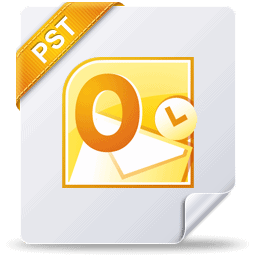
Aquí están todas las rutas, según las diferentes versiones de Outlook, donde puede encontrar este archivo:
- Outlook 2010 (Win - 32 bits) - C: Archivos de programa Microsoft OfficeOffice14
- Outlook 2010 (Win - 64 bits) - C: Archivos de programa (x86) Microsoft OfficeOffice14
- Outlook 2007 (Win - 32 bits) - C: Archivos de programa Microsoft OfficeOffice12
- Outlook 2007 (Win - 64 bits) - C: Archivos de programa (x86) Microsoft OfficeOffice12
- Outlook 2003 (Win - 32 bits) - C: Archivos de programa Sistema de archivos comunes MSMAPI… scanpst.exe
- Outlook 2003 (Win - 64 bits) - C: Archivos de programa (x86) Sistema de archivos comunes MSMAPI… scanpst.exe
- Outlook 2003 / XP - C: Archivos de programa Archivos comunes Sistema MAPI… scanpst.exe
- Outlook 2000 - C: Archivos de programa Archivos comunes Sistema MAPI… Nscanpst.exe
Lo único que debe hacer es seleccionar el archivo .pst para corregir y luego SCANPST pensará en recuperar lo que se pueda salvar, pero tenga cuidado:
- No podrá restaurar archivos si el tamaño del archivo PST es superior a 2 GB.
- No puede reparar archivos muy dañados.
Recuperar archivos PST corruptos con Scanpst.exe
Sin embargo, estos son los pasos sobre cómo usar SCANPST en detalle:
- Abrir, después de localizarlo, SCANPST.exe (el icono es un sobre amarillo cortado por la mitad).
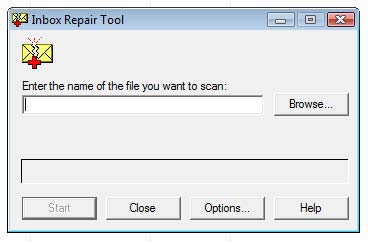
- Después de abrir el programa, haga clic en "Hojaldre”Y seleccione el archivo PST dañado (la ruta al archivo se indica en el mensaje de error de Outlook, cuando intenta acceder a sus correos electrónicos).
- Haga clic en "Comienzo"E inmediatamente después de"editar".
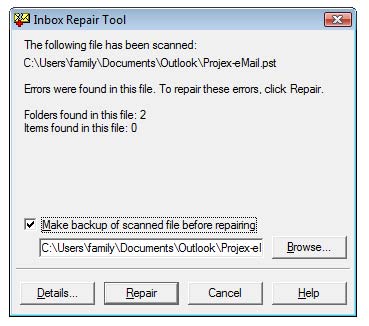
- Al final, vuelve a abrir Outlook y todo debería funcionar como antes.
Si esta solución no funcionó, puede probar con Reparación de Outlook PST de Stellar Phoenix (repara archivos PST de más de 2 GB).
Deprecated: Automatic conversion of false to array is deprecated in /home/soultricks.com/htdocs/php/post.php on line 606


























